Visual Studio Code | JSONをキー名でソートする拡張機能「Sort JSON objects」
VScodeの拡張機能、JSONデータをキー名でソートする事が可能な「Sort JSON objects」の使い方を紹介しています。
確認環境
Windows10 デスクトップPC
Visual Studio Code バージョン 1.68
Sort JSON objects バージョン
Sort JSON objectsの操作と使い方
「Sort JSON objects」は拡張機能のインストール後、他の拡張機能や特別な設定は必要はなく、そのまま利用可能になります。
インストールして有効化している場合、JSONファイルを扱う際にコンテキストメニューにデータをキー名でソートする項目を追加します。
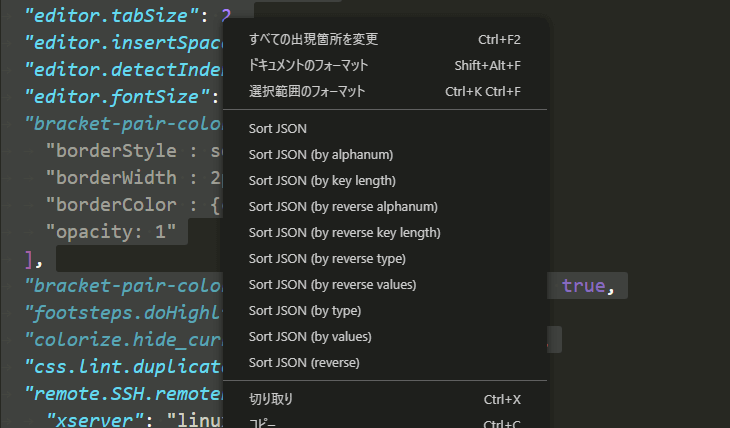
デフォルトのソートはアルファベット順になります。
表示するソートの項目は、設定により表示・非表示を切り替える事が可能です。
Sort JSON objectsのコマンド、ショートカットキー
「Sort JSON objects」には以下のコマンドとショートカットキーが用意されています。
| コマンド | ショートカットキー | 機能 |
|---|---|---|
| Sort JSON | デフォルトのソート | |
| Sort JSON(reverse) | デフォルトの逆順にソート | |
| Sort JSON(by alphanum) | アルファベット順にソート | |
| Sort JSON(by reverse alphanum) | アルファベットの逆順にソート | |
| Sort JSON(by key length) | キー名の長さ順にソート | |
| Sort JSON(by reverse key length) | キー名の長さの逆順にソート | |
| Sort JSON(by type) | 種類順にソート | |
| Sort JSON(by reverse type) | 種類の逆順にソート | |
| Sort JSON(by values) | 値の順にソート | |
| Sort JSON(by reverse values) | 値の逆順にソート |
各コマンドにはデフォルトではショートカットキーは指定されていませんので必要に応じてショートカットキーを指定します。
Sort JSON objectsのオプション設定
「Sort JSON objects」にはいくつかのオプション設定が用意されています。
Context Menu(コンテキストメニュー)
コンテキストメニューに表示するコマンドを指定します。
「setting.json」で指定する場合は以下のようになります。
"sortJSON.contextMenu": {
"sortJSON": false,
"sortJSONAlphaNum": false,
"sortJSONAlphaNumReverse": false,
"sortJSONKeyLength": false,
"sortJSONKeyLengthReverse": false,
"sortJSONReverse": false,
"sortJSONType": false,
"sortJSONTypeReverse": false,
"sortJSONValues": false,
"sortJSONValuesReverse": false
}Excluded Files(除外するファイル)
拡張機能を機能させないファイルを除外する設定です。
"sortJSON.excludedPaths": []Excluded Paths(除外するパス)
拡張機能を機能させないパスを設定します。
"sortJSON.excludedPaths": []Order Override(注文の上書き)
並べ替え順序を上書きするための設定です。
"sortJSON.orderOverride": []Order Underride(アンダーライドを注文する)
並べ替え順序を上書きするための設定です。
"sortJSON.orderUnderride": []